「VAIO Fit 11A」のペン入力、画質、音質をじっくりチェックする:VAIO Fit 11Aをもっと知りたい(使い勝手編)(3/4 ページ)
タッチやペンでの操作性も良好
液晶ディスプレイは10点マルチタッチ対応の静電容量式タッチパネルを搭載し、画面に指で直接触れて操作できる。使用感は、表面の滑らかさ、視差(画面表示と反応する部分のズレ)の少なさ、タッチの精度、いずれも良好だ。
この視差の少なさは、表面ガラスと液晶パネルの間にクリアな樹脂を挟み込み、空気層をなくした「オプティコントラストパネル」の採用によるところが大きい。オプティコントラストパネルは、光の反射を抑え、コントラストを高めるという画質面での優位性もある。

 本体サイズは約285(幅)×198(奥行き)×16.5〜19(高さ)ミリ、重量は約1.28キロあるので、タブレットモードで手に持って使うのは短時間に限られるが、タッチの操作感は良好だ(写真=左)。机上で使う場合、ビューモードに変形すれば、手軽にタッチ操作が行える(写真=右)
本体サイズは約285(幅)×198(奥行き)×16.5〜19(高さ)ミリ、重量は約1.28キロあるので、タブレットモードで手に持って使うのは短時間に限られるが、タッチの操作感は良好だ(写真=左)。机上で使う場合、ビューモードに変形すれば、手軽にタッチ操作が行える(写真=右)オプションでは256段階の筆圧検知に対応した専用のデジタイザスタイラス(ペン)も用意しており、この書き味にもこだわっている。
特筆できるのは、やはり視差が少ないことだ。ペンで書こうと思った位置と、実際に線が引かれる位置のズレがかなり少ない。前述のオプティコントラストパネルに加えて、ペンの先端部分にセンサーを内蔵する仕組みにより、正確なペン入力に配慮している。
また、画面にペンを置いたときに違和感が抑えられているのもうれしい。VAIOシリーズでは、紙とペンに近い感覚を再現するため、一般的なスタイラスペンよりも摩擦係数の高いペン先を採用しているためだ。
ただし、上位モデルのVAIO Fit 13A(Tap 11/Duo 13も)ではやや硬めのHard Tips(黒色)に柔らかなタッチのSoft Tips(灰色)という2種類のペン先が使えるのに対し、VAIO Fit 11A(14A/15Aも)はHard Tipsのみの対応と差別化されているのは惜しい。ペン自体はVAIO Fit 13Aと共通だ。

 VAIO共通のデジタイザスタイラスはアルミ製ボディで質感が高く、しっかり握って描ける(写真=左)。ペン先は2種類あるが、VAIO Fit 11Aが対応しているのは硬い黒いペン先のみだ。ペンは単6形乾電池1本で駆動する(写真=右)
VAIO共通のデジタイザスタイラスはアルミ製ボディで質感が高く、しっかり握って描ける(写真=左)。ペン先は2種類あるが、VAIO Fit 11Aが対応しているのは硬い黒いペン先のみだ。ペンは単6形乾電池1本で駆動する(写真=右)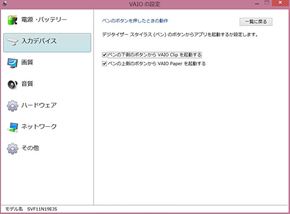 ペンの下ボタンでクリップアプリ、上ボタンでノートアプリが起動するが、「VAIOの設定」でこの機能を無効にすることも可能だ。アプリの起動は、ペンを画面に近づけた状態で、ボタンを短くカチッと押すとうまくいく
ペンの下ボタンでクリップアプリ、上ボタンでノートアプリが起動するが、「VAIOの設定」でこの機能を無効にすることも可能だ。アプリの起動は、ペンを画面に近づけた状態で、ボタンを短くカチッと押すとうまくいくペンには2つのボタンを搭載しており、下ボタンを押しながらペンで触れると右クリック操作となるほか、上はノートアプリ(VAIO Paper)、下はクリップアプリ(VAIO Clip)の起動に対応している。そして、VAIO Paper利用時においては、上ボタンが消しゴムの役割も果たす。
実際、ペンの書き味は良好だ。ペン自体が金属製で適度な太さと重さがあり、しっかり作られているため、文字も絵も描きやすい。また、前述した視差の少なさも実感でき、画面上のけい線に重ねて細い線を引く、イラストの細部を描き込むといった作業も比較的スムーズに行える。
とはいえ、よりパフォーマンスの高いVAIO Fit 13Aのほうがペンの追従性では勝る。VAIO Fit 11Aでは少し乱暴にペンを走らせると、描画が遅れる印象だ。ペンの軌跡自体はきちんと拾っているのだが、描画の反応が上位モデルより遅れる。これはCPUパワーの差だろう。
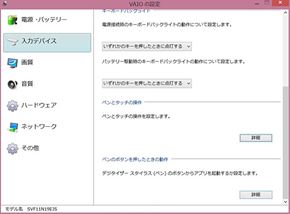
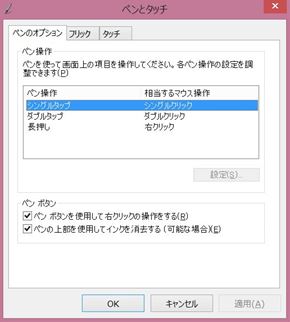 ペンとタッチの設定メニューは「VAIOの設定」に用意されている(画像=左)。「ペンとタッチの操作」で「詳細」ボタンを押すと、「ペンとタッチ」のプロパティが開く(画像=右)。通常のペンでのタッチは指でのタッチ同様、マウスの左クリック操作と同じだが、ペンの下ボタンを押しながらペンで画面にタッチすると右クリック操作となる
ペンとタッチの設定メニューは「VAIOの設定」に用意されている(画像=左)。「ペンとタッチの操作」で「詳細」ボタンを押すと、「ペンとタッチ」のプロパティが開く(画像=右)。通常のペンでのタッチは指でのタッチ同様、マウスの左クリック操作と同じだが、ペンの下ボタンを押しながらペンで画面にタッチすると右クリック操作となるCopyright © ITmedia, Inc. All Rights Reserved.
アクセストップ10
- バッファロー開発陣に聞く「Wi-Fi 7」にいち早く対応したメリット 決め手は異なる周波数を束ねる「MLO」【前編】 (2024年04月22日)
- 「IBMはテクノロジーカンパニーだ」 日本IBMが5つの「価値共創領域」にこだわるワケ (2024年04月23日)
- MSIから裏配線マザーが2モデル登場! (2024年04月22日)
- あなたのPCのWindows 10/11の「ライセンス」はどうなっている? 調べる方法をチェック! (2023年10月20日)
- MetaがMR/VRヘッドセット界の“Android”を目指す 「Quest」シリーズのOSを他社に開放、ASUSやLenovoが独自の新ハードを開発中 (2024年04月23日)
- ASUS、Wi-Fi 7に対応したハイエンド仕様のゲーミング無線LANルーター (2024年04月22日)
- トランセンド、M.2 2242に対応したM.2 NVMe Gen4 SSD (2024年04月22日)
- レノボ、スリムな3辺狭額縁デザインを採用した24.5型フルHD液晶ディスプレイ (2024年04月23日)
- 「Windows 11 Home」をおトクに「Windows 11 Pro」へアップグレードする方法 (2022年04月15日)
- もう全部、裏配線でいいんじゃない? 「ASUS BTF DESIGN」が示す自作PCの新しい形 (2024年04月19日)
